用三个简单的技巧修复 iOS 9 性能低下和滞后
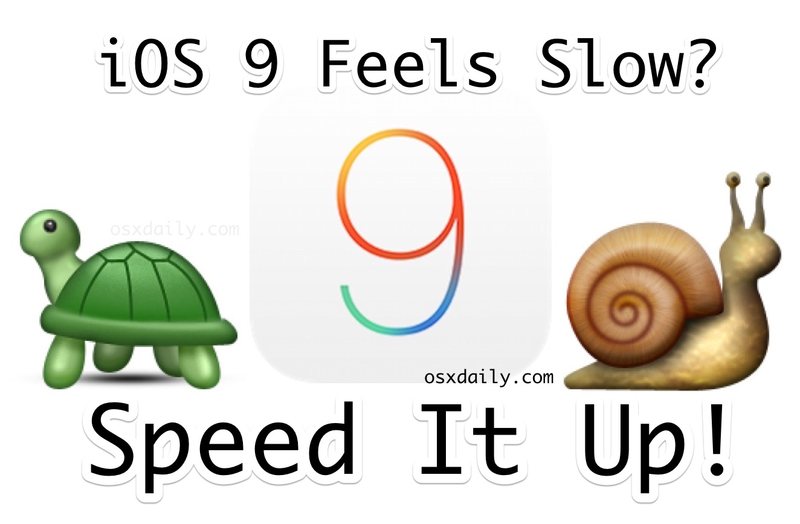
相当多的用户在他们的 iPhone、iPad 和 iPod 上安装了 iOS 9 touch 发现 iOS 9 导致性能下降,令人讨厌的滞后、交互不稳定、用户界面响应延迟,以及一般性能下降。与运行先前版本 iOS 的相同硬件相比,这种延迟可能足以让设备在 iOS 9 上感觉慢得多。这可能是一种令人沮丧的体验,但您可以进行一些调整,以立即改善运行缓慢的 iOS 9 设备的性能,从而有效地再次加速 iPhone、iPad 或 iPod touch。
读者可能还记得我们在我们的 iOS 9 准备指南中警告过这个问题(请参阅# 2),现在 iOS 9 已经发布,性能受到负面影响的不仅仅是旧硬件。但请记住,如果您刚刚更新到 iOS 9 并且速度似乎很慢,您需要给它几个小时的时间来完成索引和其他功能。有些人认为,对于上面有大量内容的设备来说,等待一整天是必要的,但这通常是没有必要的。如果在你更新 iOS 9 后超过五六个小时,你发现它慢得令人讨厌或断断续续,你可以通过修改设置中的某些方面来开始采取行动。是的,这实际上会加快运行 iOS 9 的 iPhone、iPad 或 iPod touch 的速度,而且性能提升是显而易见的,即使您并不觉得速度特别慢。
通过禁用透明度和动画加速 iOS 9
某些设备似乎难以在 iOS 9 上呈现视觉效果,通过禁用透明度和动感视觉效果,您可以加快 iOS 在任何 iPhone、iPad 或 iPod touch 上的一般交互性。
- 在 iOS 中打开“设置”应用并转到“常规”
- 选择“辅助功能”
- 找到“增加对比度”并选择“降低透明度”,将其切换到开启位置
- 返回辅助功能,现在找到“减少运动”,将其也切换到开启位置
- 退出“设置”并探索 iOS,立即感受速度上的差异

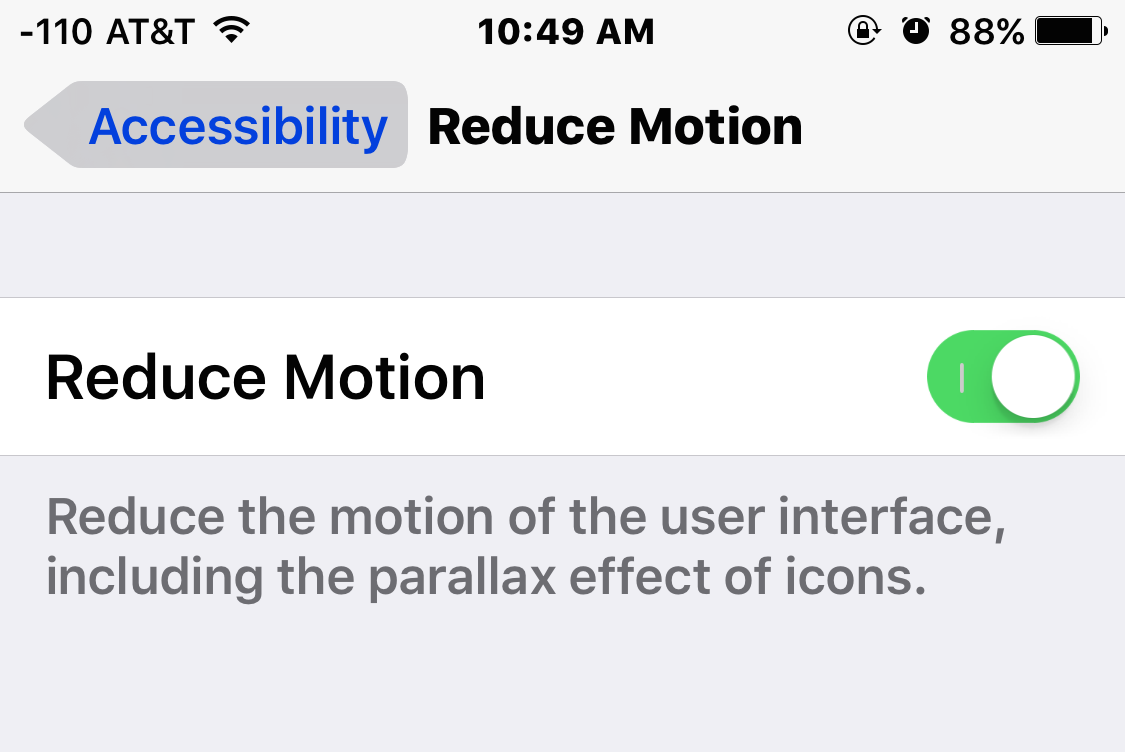
最终结果是,如果没有任何半透明窗口或疯狂的放大和缩小运动效果,iOS 看起来会不那么花哨,但换取稍微丑陋的 iOS 体验的代价是在 iPhone、iPad 和 iPod touch 上的性能显着提高每个模型。此外,通过启用减少运动,您最终会得到一个不错的过渡效果,一些用户更喜欢这种效果.
如果您是 Mac 用户并且这听起来很熟悉,那是因为您可以提高OS X 和一般性能也通过禁用透明度和视觉效果,所以也许 iOS 和 OS X 都可以在视觉部门使用一些优化,但与此同时,如果你遇到迟钝,学会满足而不是花哨的外观半透明的窗户。值得一提的是,在 OS X 中启用这些视觉效果的性能确实在 El Capitan 中得到了改善,并且考虑到 iOS 8.4.1 在大多数 iOS 设备上启用视觉效果的情况下运行良好,视觉效果的性能很可能会提高在 iOS 9.1 中也是如此。
通过禁用后台应用刷新提高性能
后台应用刷新是一项有趣的功能,它允许 iOS 中的后台应用活动,但尽管它的用意是好的,但它可能会导致设备性能下降。关闭它很容易,唯一的副作用是当你打开一个从互联网获取详细信息的应用程序时,它会在打开时刷新而不是在后台刷新——没什么大不了的。
- 在 iOS 的“设置”应用中,转到“常规”
- 找到“后台应用刷新”并将该功能关闭
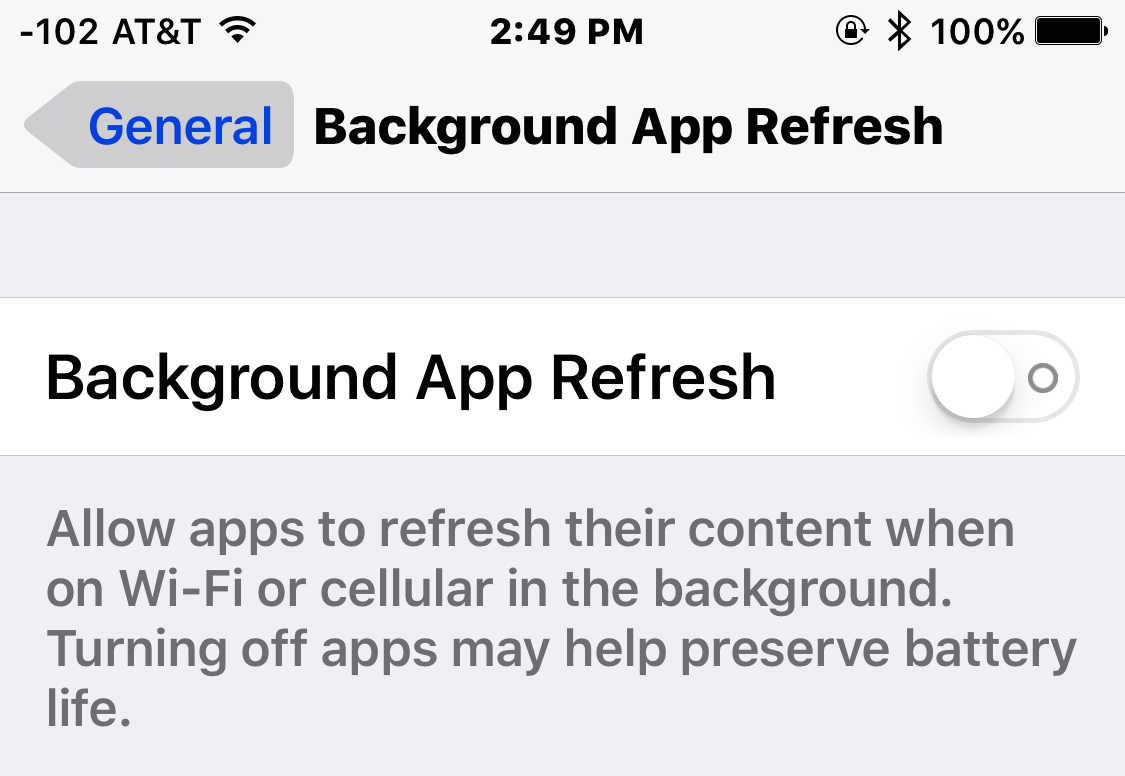
禁用 Siri 建议以提高速度
这可能是最难关闭的功能,因为 Siri 建议是 iOS 9 中最引人注目的新功能和有趣的功能之一。但是,不幸的是,它也会降低 iOS 的速度(至少在某些硬件上),并且转向它关闭后速度会立即显着提高。
- 打开“设置”应用并转到“常规”
- 选择“聚焦建议”
- 将“Siri 建议”的开关拨到关闭位置
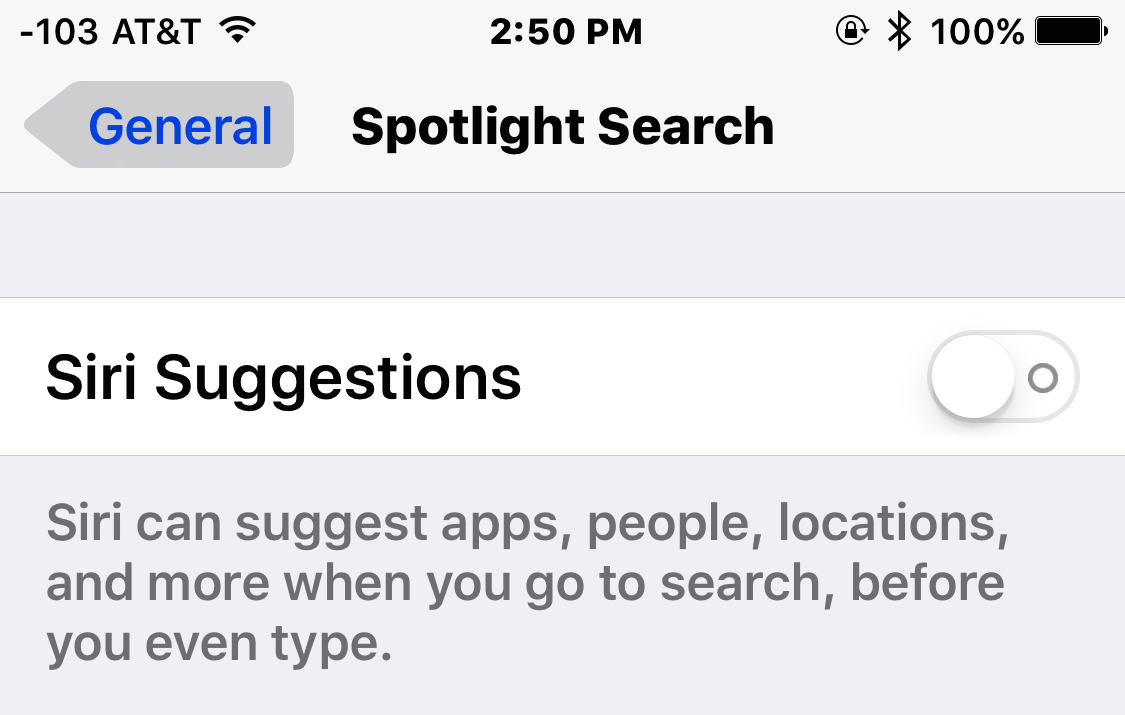
是的,这意味着当您在 iOS 中向上或向下滑动进行搜索时,您将不再获得 Siri 建议,但结果是执行搜索和访问这些屏幕时设备速度更快。您是否愿意为了提高速度而放弃 iOS 9 的核心功能之一完全取决于您。
额外提示:强制重启设备
有时强制设备重新启动有助于提高性能,通常是在后台运行错误进程或类似情况时。尽管人们似乎对此有不同的结果,但强制重启很容易做到:
- 按住主屏幕按钮和电源按钮,直到您在屏幕上看到 Apple 标志
现在让它像往常一样启动,它运行得更快吗?你告诉我们。
认为 iOS 9 慢得令人难以忍受?
如果你觉得 iOS 9 实在是太慢了,你无法忍受,你可以 很容易降级回 iOS 8.4.1,但您可能必须将设备设置为新设备,或从旧备份恢复。
另一种选择是等待 iOS 9.1 发布,它可能会在下个月与 iPad Pro 一起发布,因为 iOS 9.1 几乎肯定会包括性能改进和错误修复,这可能会导致 iOS 9 出现性能问题。事实上,许多 iOS 9.1 beta 用户报告说它运行速度比 iOS 9 快,所以这应该是令人鼓舞的。
你认为 iOS 9 很慢吗?你有任何其他加速 iOS 9 的技巧吗?请在评论中告诉我们!
